Annuncio pubblicitario
Hai mai avuto una situazione in cui dovevi stampare qualcosa e non sei riuscito a trovare un modo per farlo? La stampa può essere difficile a volte, soprattutto se la stampante è rotta, esaurita l'inchiostro / la carta o si sta semplicemente adattando. O a volte, sei a corto di tempo, come quando sei in ritardo per lavoro al mattino. Sarebbe bello avere un modo semplice e veloce per stampare, per esempio, dal tuo telefono mentre sei in viaggio verso il tuo ufficio.
Google lo ha appena reso possibile con Gmail per cellulari e Google Cloud Print. Consente la stampa da qualsiasi dispositivo, sistema operativo o browser senza la necessità di installare driver ed è un salvavita. In questo articolo, ti mostrerò come configurarlo in modo da poter usufruire di questo servizio di stampa di facile utilizzo.
Che cos'è Google Cloud Print?
Google Cloud Print rende la stampa più intuitiva, accessibile e utile, consentendoti di stampare sulle tue stampanti dalle app abilitate per Google Cloud Print su qualsiasi computer o smartphone.
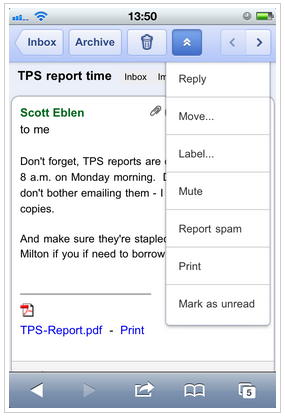
Per "app abilitate", significano Google Chrome. Per connettere la tua stampante a Google Cloud Print, dovrai installare il ultima versione beta di Google Chrome su un computer collegato a una stampante. Se stai già utilizzando una versione di Google Chrome e non sei sicuro che sia quella giusta, non ti preoccupare. Procedi con i passaggi successivi e, se riscontri un problema, saprai che devi aggiornare.
Come posso iniziare a utilizzare questo servizio di stampa?
Per iniziare, la prima cosa che devi fare è connettere la tua stampante a Google Cloud Print. In questo momento questo passaggio richiede che tu abbia un PC Windows (XP, Vista o 7), ma il supporto per Linux e Mac dovrebbe arrivare presto.
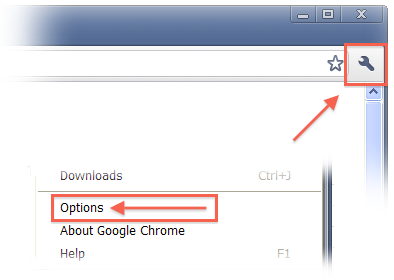
Per connettere le tue stampanti locali con Google Cloud Print, devi abilitare il connettore in Chrome. Per fare ciò, apri il tuo browser Chrome, fai clic sull'icona della chiave inglese nell'angolo in alto a destra e seleziona Opzioni.
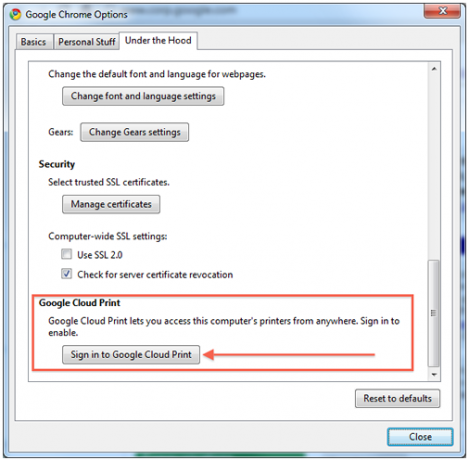
Successivamente, visita il Sotto il cappuccio e scorri verso il basso dove dice "Google Cloud Print". Clic Accedi a Google Cloud Print e verrà visualizzata una finestra di dialogo che ti chiede di accedere al tuo account Google. Una volta effettuato l'accesso, verrà abilitato Google Cloud Print.
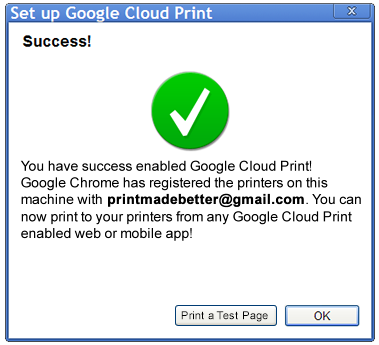
Dopo l'accesso, verrà visualizzata una pagina di conferma che richiede di stampare una pagina di prova (se lo desideri) o fare clic ok continuare.
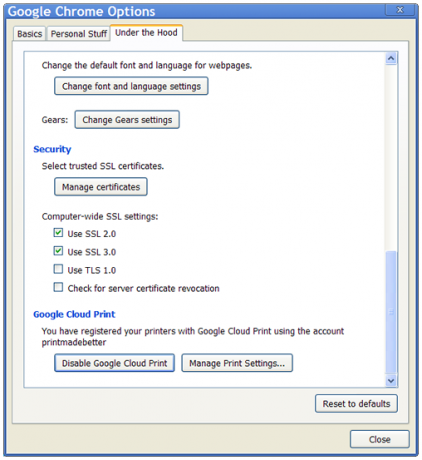
Il riquadro delle opzioni in Sotto il cappuccio scheda dovrebbe ora avere due nuove opzioni, Disabilita Google Cloud Print e Gestisci impostazioni di stampa ...
Ora che sei pronto, puoi stampare dal tuo cellulare. Vai a Gmail sul tuo browser iPhone o Android, seleziona l'e-mail che desideri stampare e scegli Stampa dal menu a discesa nell'angolo in alto a destra per usarlo. Puoi stampare allegati e-mail, come PDF o Doc, facendo clic su Stampa link che appare accanto a loro.
Conclusione
Google ha recentemente annunciato di aver implementato questa funzione in inglese americano, quindi se non la vedi subito ti consiglia di ricontrollare. C'è anche un Centro assistenza di Google Cloud Print che puoi verificare se sei curioso di sapere esattamente cosa è Google Cloud Print o come puoi collegarti ad esso. La pagina offre molte risorse, tra cui articoli di aiuto, informazioni di base e tecniche di risoluzione dei problemi nel caso tu incorrere in un numero qualsiasi di vari problemi che si possono verificare durante il tentativo di stampare o impostare la stampa su più stampanti.
Penso che questa sia una soluzione davvero utile per provare a stampare qualcosa al volo. Se lo abiliti su una stampante in ufficio oa casa, puoi effettivamente stampare qualcosa di importante dal tuo telefono e farlo aspettare quando arrivi lì. Se hai fretta, questo dovrebbe sicuramente aiutare.
Cosa ne pensi di Google Cloud Print? Stamperai dal tuo telefono?
Steve, Community Manager di VaynerMedia, è appassionato di social media e costruzione di marchi.

